在手机上如何画头像框 苹果手机如何在照片上画圈
在手机上如何画头像框?苹果手机如何在照片上画圈?这是许多手机用户经常遇到的问题,在当今社交媒体时代,拥有一个个性化的头像框或在照片上画圈已经成为了一种时尚和流行的趋势。而苹果手机作为目前市场上最受欢迎的手机之一,自然也有自己独特的画图功能。接下来我们就来探讨一下在苹果手机上如何实现这两个功能。
苹果手机如何在照片上画圈
具体步骤:
1.首先,在手机相册里找到要标记的照片。点击右上角“编辑”,进入编辑页面,在最下方的四个按钮中点击最右边的那个,选中“标记”,进入标记页面。
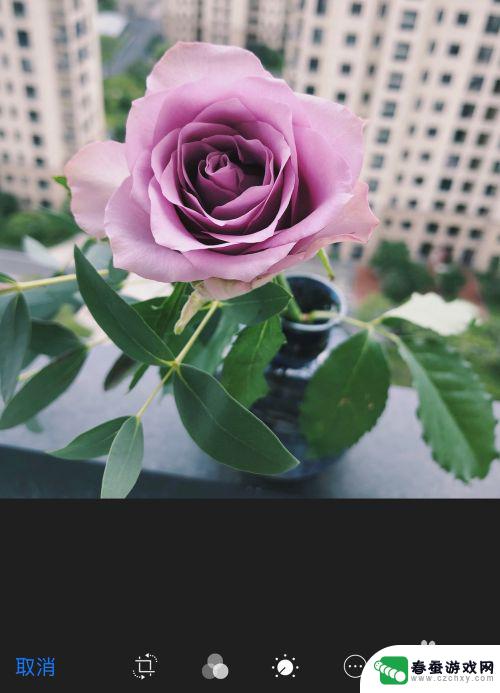
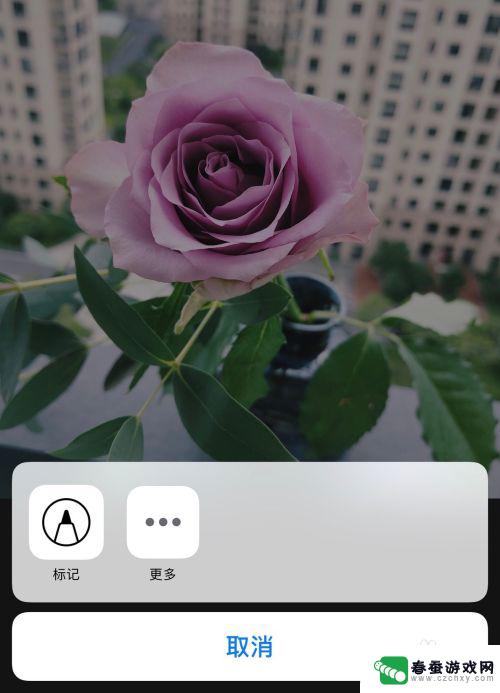
2.可以看到屏幕下方出现了一排工具,前三个是三种不同笔触的画笔。对应粗线、模糊线和细线,根据自己的需求选择,第四个是橡皮擦,可以擦掉画错或不要的线条,第五个是套索,这个下面会介绍用法,第六个是颜色。
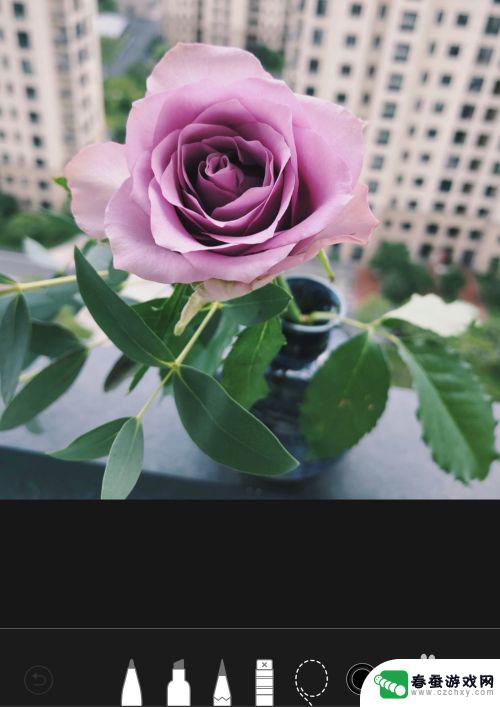
3.选中画笔工具之后,点击颜色按钮,可以看到出现了一系列可选颜色,需要哪个颜色直接点击选中即可。这里我们试着先用黄色画一个五角星。
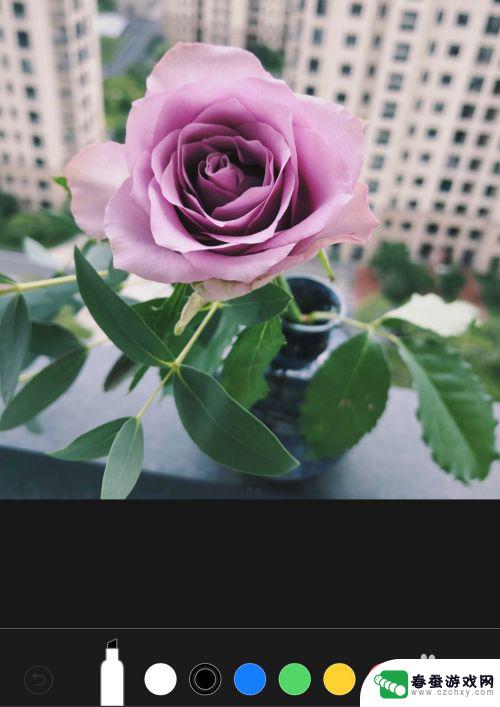
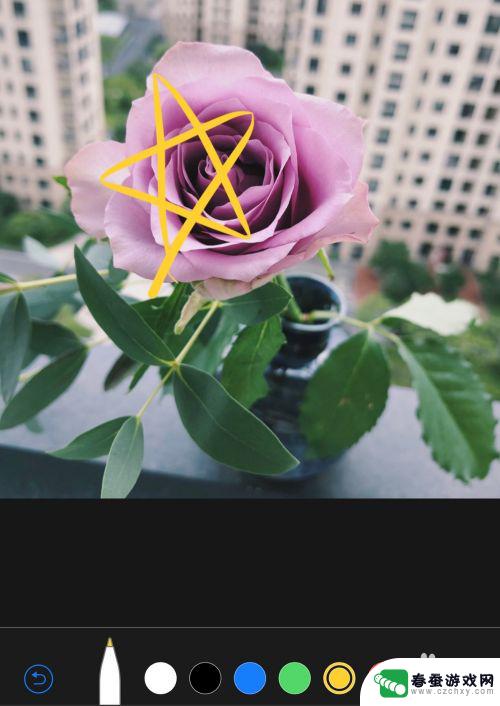
4.接下来介绍一下前面提到的套索工具的用法。点击套索工具,在图片上五角星的位置圈一个圈,把五角星都围在里面,选择拷贝,粘贴。
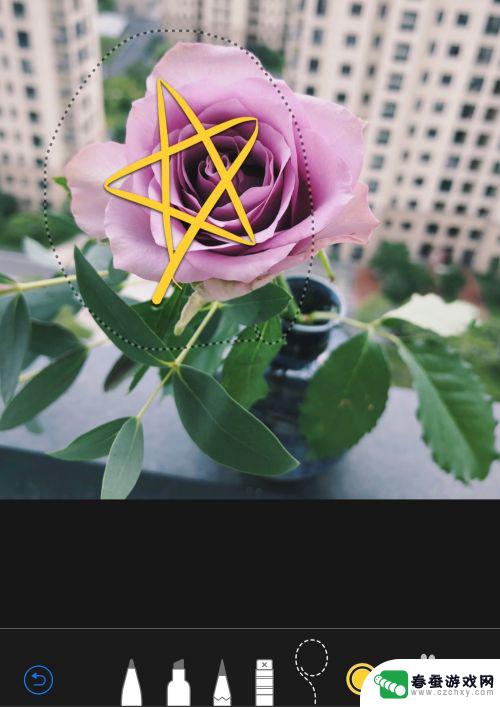
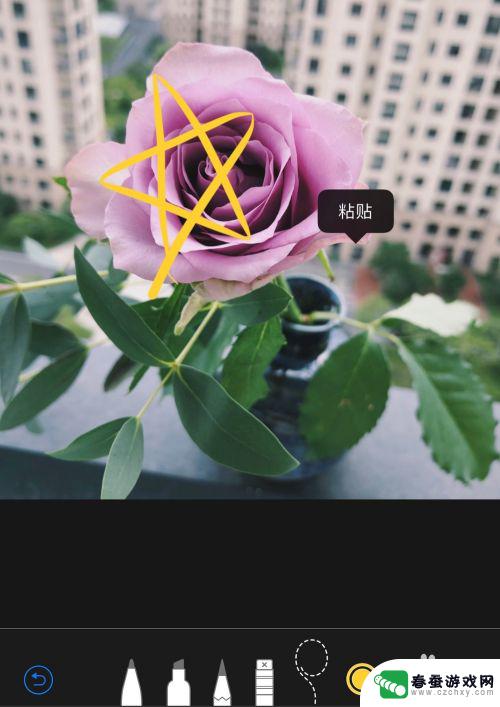
5.这样就可以得到两个一模一样的五角星了,所以套索工具的用处是可以复制你画在图片上的标记。这样标记的所有功能都介绍完了。
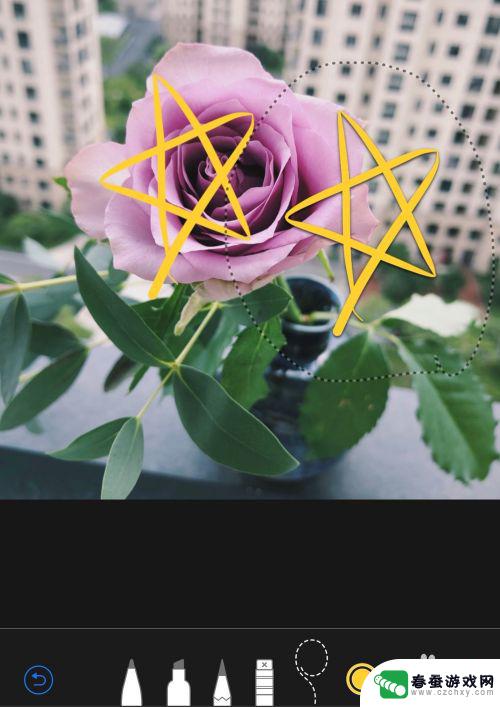
以上就是在手机上如何画头像框的全部内容,碰到同样情况的朋友们赶紧参照小编的方法来处理吧,希望能够对大家有所帮助。
相关教程
-
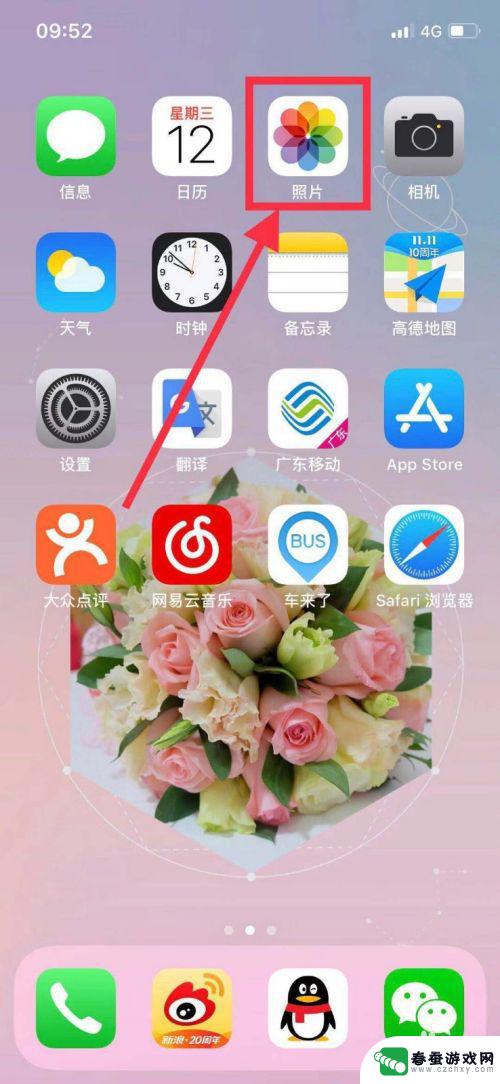 苹果手机图片编辑怎么画方框 iPhone X 如何在照片中添加方框
苹果手机图片编辑怎么画方框 iPhone X 如何在照片中添加方框苹果手机的强大功能不仅限于通讯和娱乐,其内置的图片编辑工具也让用户能够轻松地为照片添加各种效果和元素,其中如何在 iPhone X 上添加方框成为许多用户关注的焦点。通过简单的...
2024-04-15 13:36
-
 手机怎么给照片画框 手机相册如何对图片进行局部标注
手机怎么给照片画框 手机相册如何对图片进行局部标注在日常生活中,我们经常会用手机拍摄各种照片,想要对这些照片进行美化处理就需要学会给照片添加画框,通过手机相册的局部标注功能,可以让我们更加方便地对图片进行局部标注,突出重点使照...
2024-04-21 17:34
-
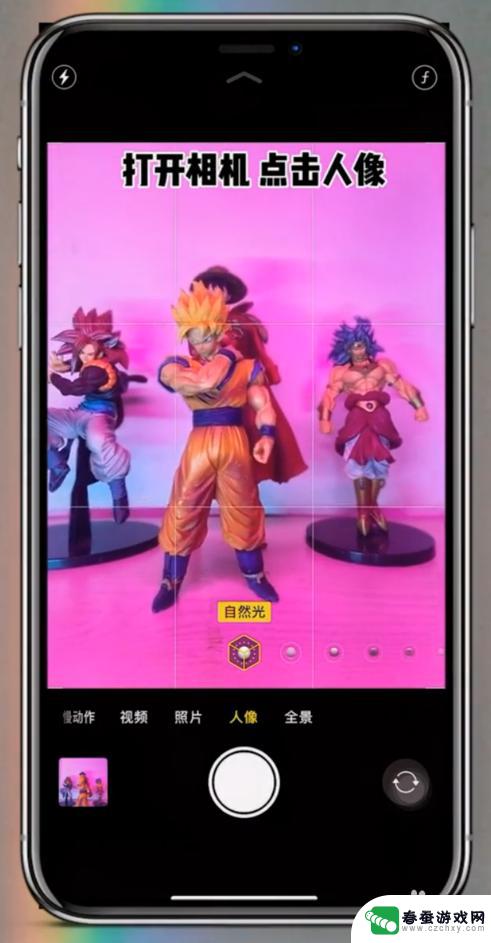 iphone12相机光圈怎么设置 iPhone手机人像光圈怎么调节
iphone12相机光圈怎么设置 iPhone手机人像光圈怎么调节iPhone 12的相机光圈设置非常重要,它直接影响着拍摄出来的照片的清晰度和亮度,如果想要拍摄人像照片,更是需要注意光圈的调节。在iPhone手机上,人像光圈的调节可以通过调...
2024-06-27 15:35
-
 如何调清手机摄像头 苹果11拍照像素为什么降低
如何调清手机摄像头 苹果11拍照像素为什么降低手机摄像头已经成为我们日常生活中不可或缺的一部分,随着时间的推移,手机摄像头的画质可能会出现下降的情况,尤其是在苹果11这样的高端手机上。很多用户纷纷抱怨苹果11拍照像素的降低...
2024-05-20 11:25
-
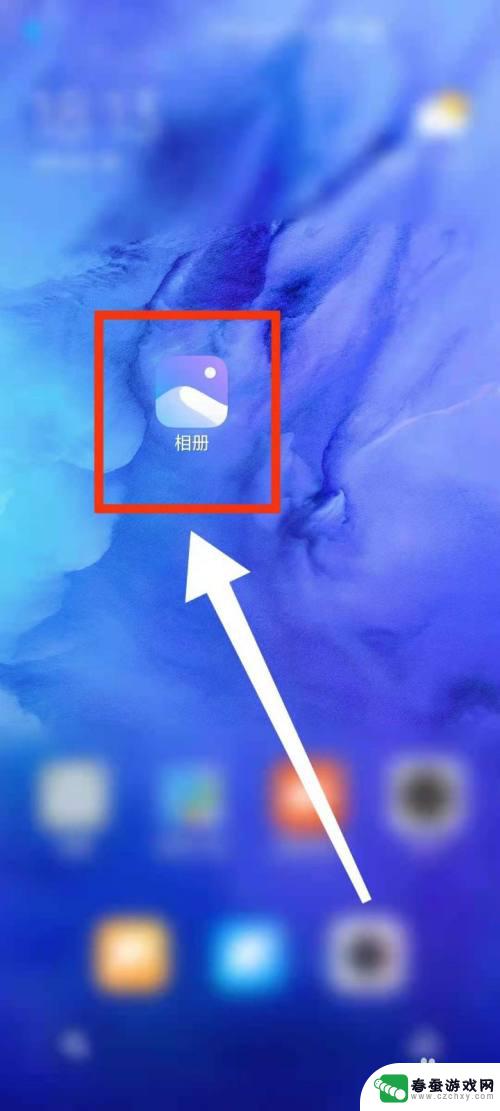 手机如何设置画幅 如何在小米手机上改变录像的画幅比例
手机如何设置画幅 如何在小米手机上改变录像的画幅比例在如今数字科技日新月异的时代,手机已经成为了我们生活中不可或缺的一部分,除了通话和短信功能外,手机的拍照和录像功能也越来越受到人们的关注。有时候我们可能会发现在录像时画面的比例...
2024-02-21 12:26
-
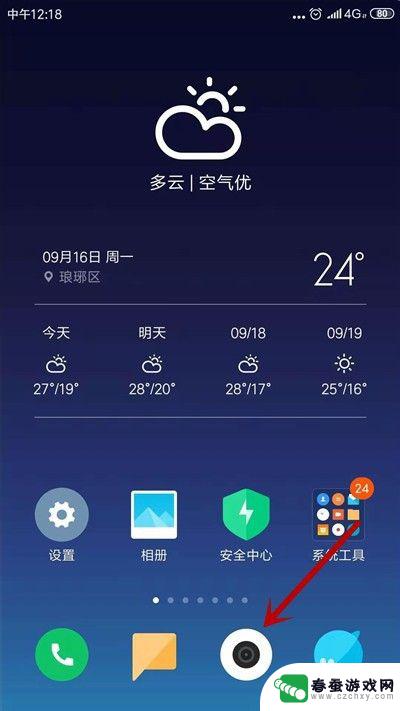 如何控制手机画质 手机拍照像素设置方法
如何控制手机画质 手机拍照像素设置方法在当今社会,手机拍照已经成为我们日常生活中不可或缺的一部分,随着手机摄影技术的不断提升,很多人对于如何控制手机画质和设置像素感到困惑。实际上通过简单的设置,我们就能轻松提升手机...
2024-08-13 17:31
-
 手机怎么画圆角 如何在iPhone上使用截图画圈自动变圆功能
手机怎么画圆角 如何在iPhone上使用截图画圈自动变圆功能手机已经成为人们生活中不可或缺的一部分,而其中的各种功能更是让我们爱不释手,在众多手机功能中,画圆角和使用截图画圈自动变圆功能无疑是备受关注的。特别是在iPhone这款智能手机...
2024-02-14 12:19
-
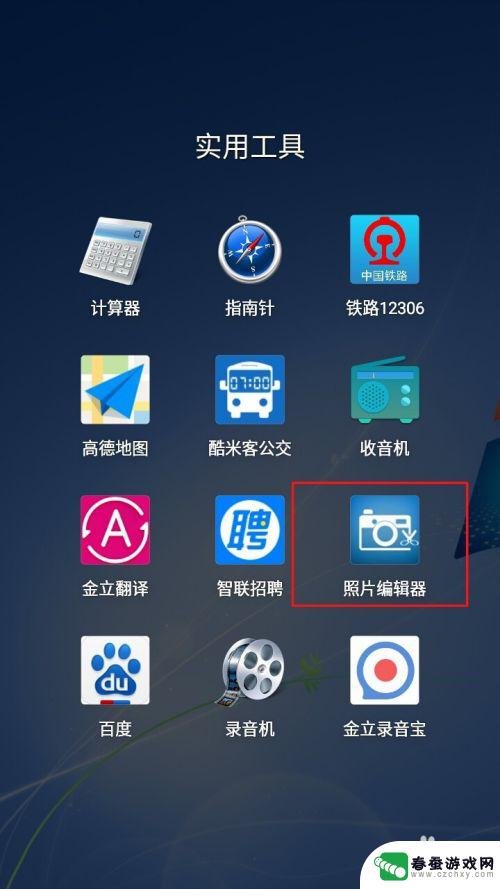 手机照片高度宽度像素怎么改 怎样在手机上改变图片像素大小
手机照片高度宽度像素怎么改 怎样在手机上改变图片像素大小在日常生活中,我们经常会通过手机拍摄照片,但有时候我们可能会发现照片的像素不够高,影响了照片的清晰度和质量,如何在手机上改变图片的像素大小呢?通过简单的操作,我们可以轻松调整照...
2024-05-21 08:27
-
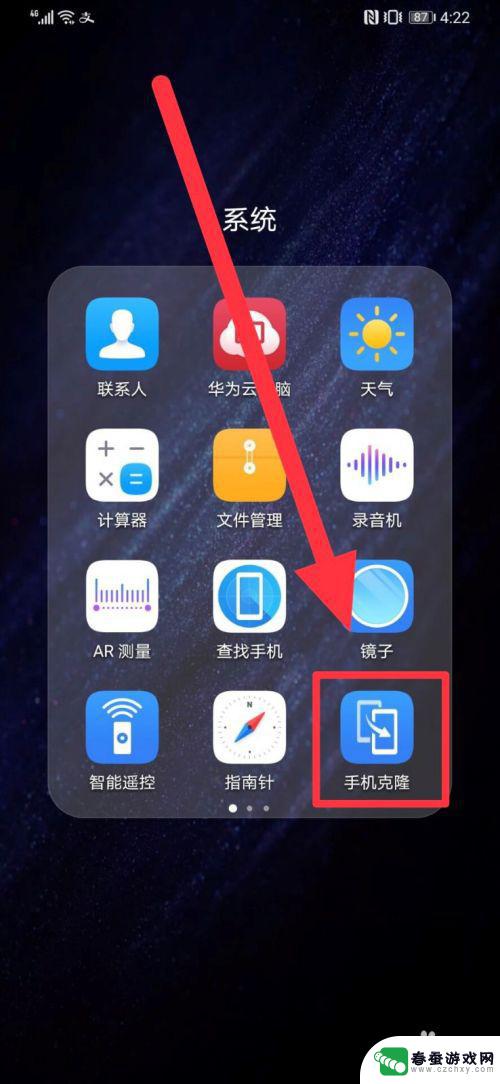 华为手机新影像如何安装 华为手机照片如何备份到新手机
华为手机新影像如何安装 华为手机照片如何备份到新手机随着科技的不断发展,华为手机的影像功能也得到了进一步升级,许多华为手机用户都希望在新手机上保留他们珍贵的照片和视频。如何安装华为手机新影像,以及如何将华为手机上的照片备份到新手...
2024-06-22 12:32
-
 手机qq视频怎么关摄像头 QQ视频关闭摄像头的方法
手机qq视频怎么关摄像头 QQ视频关闭摄像头的方法在手机QQ视频中,有时候我们可能需要关闭摄像头,不想让对方看到自己的画面,关闭摄像头可以保护隐私,避免被不必要的监视。那么在手机QQ视频中,如何关闭摄像头呢?其实操作非常简单,...
2024-04-02 17:34
热门教程
MORE+热门软件
MORE+-
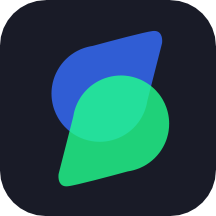 古装视频制作手机版app
古装视频制作手机版app
90.13M
-
 solid explorer
solid explorer
22.91MB
-
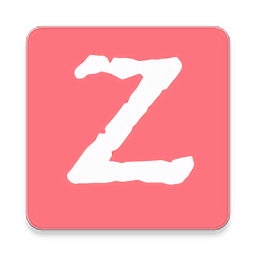 z动漫2.3.0app最新
z动漫2.3.0app最新
26.54MB
-
 鸟人助手
鸟人助手
31.61MB
-
 美图贴贴app官方最新版本
美图贴贴app官方最新版本
25.8MB
-
 南柚app正版
南柚app正版
30.86M
-
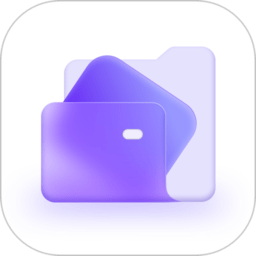 口袋手机卫士最新版本
口袋手机卫士最新版本
14MB
-
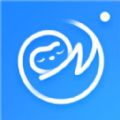 懒拍证件照客户端
懒拍证件照客户端
23.44MB
-
 多多免费书小说app官网版
多多免费书小说app官网版
8.93MB
-
 huiji相机2024最新版
huiji相机2024最新版
76.84MB